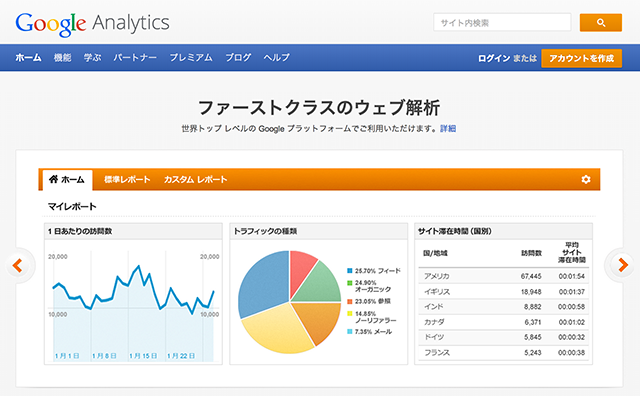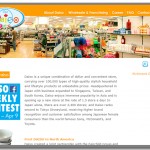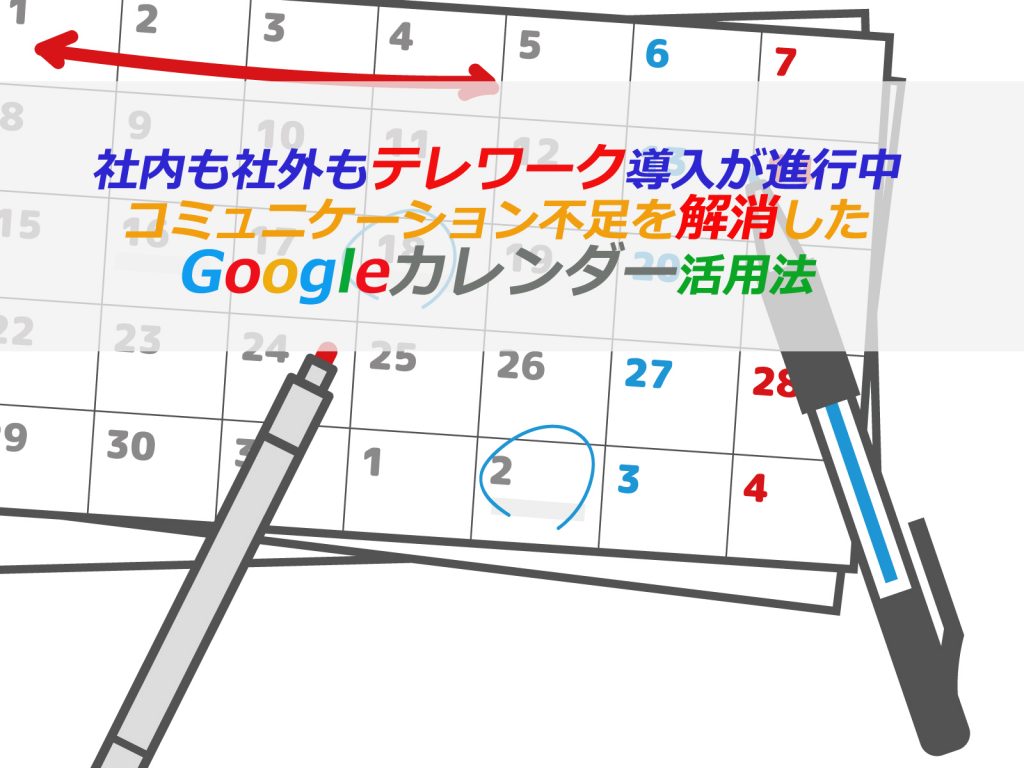
新型コロナウイルス感染拡大を受け、多くの企業様が時差出勤や在宅勤務・テレワークの導入を検討または対応をされたかと思います。弊社も3月に入りテレワーク・時差出勤の実施準備を始めました。在宅勤務に関しては以前から一部の社員に対し状況に応じて行っておりましたが、テレワークとして社内全体に対し実施を試みたのは今回が初めてとなります。
テレワークの問題点とされている中に「セキュリティ対策」と「生産性の低下のおそれ」がよく上げられます。弊社ではGoogleが個人でも利用できる Gmail や Googleカレンダー といったツールを企業や組織向けの要件に合うように機能を追加し、サブスクリプション形式で提供しているグループウェアサービス「G Suite」を導入していたこともあり、セキュリティの面では(すべてではありませんが)大きな問題は回避できました。
しかし、普段顔を合わせて気軽に質問や確認、会話を行っていた社員同士が会わなくなることで情報共有に遅れが出始めるなど「生産性の低下のおそれ」に繋がりかねない部分は残ります。また、これまではクライアント様に向けて調整を行っていた打ち合わせの日時や場所の決定も、社員に対して行う必要があり、主催者が調整に奔走する回数も増えてきます。
そんな時には関係者全員、一斉に日時の連絡ができるビデオ会議を利用した朝礼や打ち合わせを行うことで毎日の様子や業務の共有を行うという対策をとりました。
その中で「〇日の〇時から○○の打ち合わせをしましょう」と決定した場合、自身の業務に集中するあまり約束の日時になってもビデオ会議に参加が無く、電話で呼び出す又は不在の状態でやむを得ず会議を進行してしまうといった事態も全くないわけではありません。
そこで、今回は円滑に打ち合わせの予定を立てることができ、かつ打ち合わせの参加漏れを防ぐタスク管理を兼ねたGoogleカレンダーの使い方をご紹介したいと思います。

■Googleカレンダーでスケジュールの共有
Googleカレンダーは、Googleが提供しているスケジュール管理アプリで、Googleアカウントを持っていればどこからでもアクセスでき、誰でも無料で利用できます。
弊社は「G Suite」を導入しているため、社内ユーザーはすぐにカレンダーの共有が出来ます。社外の方と共有を行う場合でもGoogleアカウントが分かっていれば、アカウント間での共有が可能です。
しかも、Googleカレンダーは共有用とプライベート用、2つに分けることも出来るので、色々な人と共有しにくいスケジュールが多いという方はぜひ以下の方法でカレンダーを分けて利用してください。
①共有用カレンダーの設定
アカウントを作成後、最初に作成されているマイカレンダーの設定と共有を開きます。
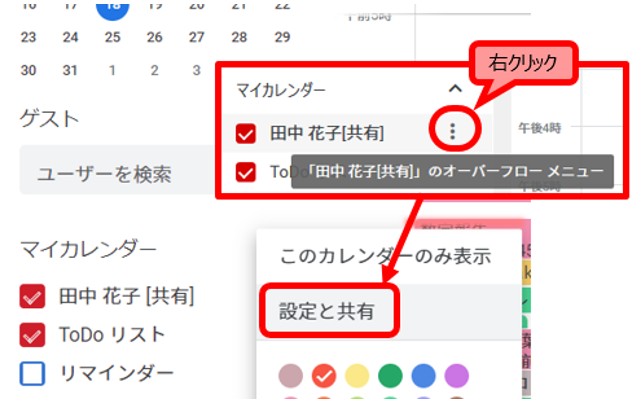
次に「アクセス権限」にある「一般公開して誰でも利用できるようにする」のチェックを外します。そして「特定ユーザーと共有」で他のGoogleアカウントを登録すると、そのアカウントの人とのみ共有されるカレンダーが出来上がります。

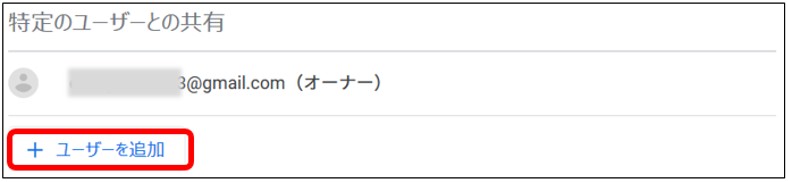
「G Suite」を利用している方はこの箇所に社内ユーザーが閲覧できるようにするか否かのチェックも追加されます。ここにチェックがあれば社内ユーザーは自動的に共有されます。
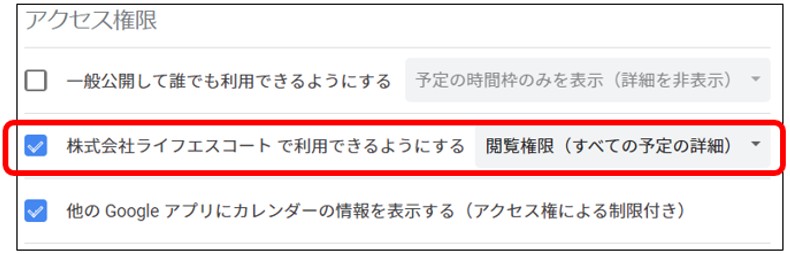
②個人用カレンダーの設定
「他のカレンダー」の右にある+をクリックし、「新しいカレンダーを作成」します。
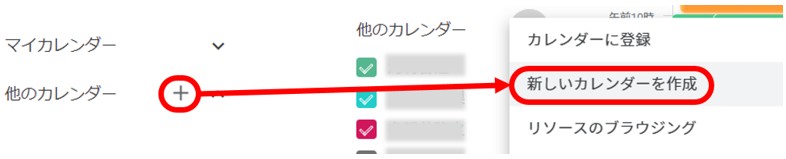
その後、「アクセス権限」にある「一般公開して誰でも利用できるようにする」のチェックを外します。
これで共有しているカレンダーと共有していないカレンダーの2つが作成できました。
カレンダーの名前は変更できるので、共有用であるのか個人用であるのかが分かるように名前を付けておけば迷うこともなくなり便利ですね。
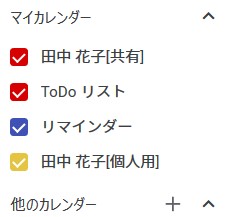
ここまでの基本設定を行い、カレンダーの共有を行えばわざわざ電話やチャットを送らなくても相手の予定を確認する事ができます。
■Googleカレンダーからの通知で会議の参加漏れを防ぐ
まず打ち合わせなどを行いたい日時にスケジュールを追加します。その際、「ゲストを追加」にカレンダーで共有済みのアカウントを追加してスケジュールを登録すると、登録したアカウントに会議の参加通知がメールで送付されます。
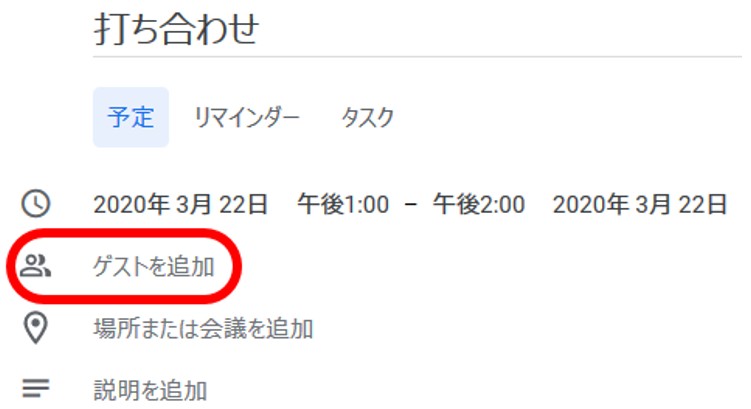
しかも詳細でハングアウト(「G Suite」を利用している場合はHangouts Meet)を選択しておけば、同時にビデオ会議のインビテーション(招待)にもなります。
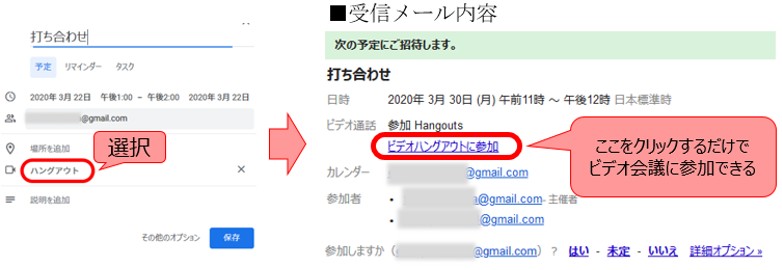
スケジュールに招待または参加を行った後、カレンダー上でそのスケジュールをクリックすると出てくる「その他のオプション」に入ると「通知」の項目があります。
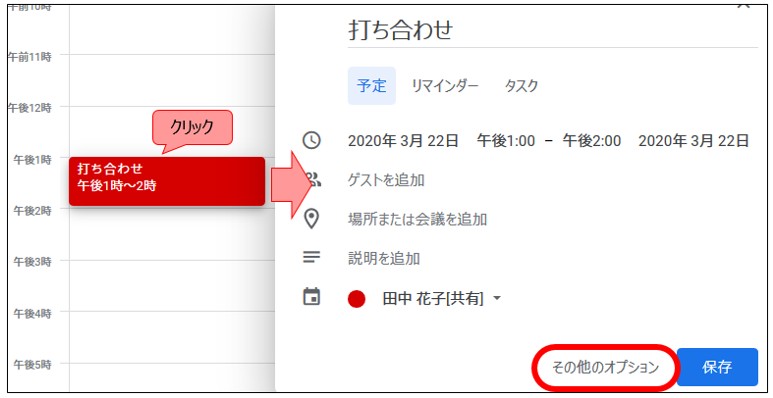 通知機能を設定しておけば、時間を気にしながら作業を行い、打ち合わせ20分前からは全然集中できず時計ばかり見ていたなんてことも解消されますね。
通知機能を設定しておけば、時間を気にしながら作業を行い、打ち合わせ20分前からは全然集中できず時計ばかり見ていたなんてことも解消されますね。
この機能は予定のある時だけではなく、ただ自身にリマインドしたい時にもカレンダーを利用して設定することが可能です。例えば打ち合わせを30分で切り上げたいとなったときに、その時間を設定しておいて自身に通知させるといった使い方もできます。
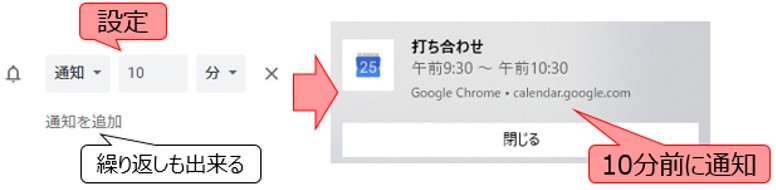
通知やリマインドを利用するにはGoogleアカウントをお持ちであることが前提になりますが、ビジネスにおけるGoogleカレンダーは、情報を選択した上での予定の共有・調整をスムーズにすることが可能なツールです。会社で使用されるのであれば「G Suite」をお勧めいたします。
「G Suite」はテレビ電話の種類も、最大25名までしか参加できないハングアウトだけではなく、100名まで参加が可能となるmeetが利用できるようになります。参加方法もカレンダーからの招待ではなくアクセス権を付与したリンクを送付するだけと簡単。リンクも固定できるので朝礼や定例会といった決まったメンバーでの打ち合わせに毎回リンクを送付する手間も省け便利です。弊社はこの固定リンクで会議場所や参加メンバーの招集といった手間が省け、スムーズに打ち合わせに入ることができるようになりました。
また、ビデオ会議だけの利用であればGoogleアカウントをお持ちでない方を招待する事が可能です。「G Suite」を利用している弊社から固定のリンクをお伝えし、お約束の日時に毎回同じリンクに集合する。それは社内に限らず社外であったとしてもどこからでも参加可能ですし会議室の利用時間など気にせずに打ち合わせができます。
異例尽くしの中で始まった「テレワーク」ではありますが、今後働き方改革が進むにつれ個人の環境に応じた働き方への対応が求められる時代となります。オフィスにいるメンバーにしかわからない情報を減らし、相手に自身の状況を積極的に伝えていく。簡単なようで難しい対応が求められたとき、御社ではどのような対策が求められるでしょうか。
弊社ではサイトづくりだけではなく、テレワーク実施の問題点として上げられる「情報漏えい」や「セキュリティ対策」のポイントもニーズに合わせてご提案させていただきます。ご興味を持たれた方は是非ご連絡ください。最後までお読みいただきありがとうございました。
┏━━━━━━━━━━━━━━━━━━━━━━━━━━━┓
![]()
株式会社 ライフエスコート
東京港区芝1-14-11 芝明月ビル6F
TEL : 03-5765-6960 FAX : 03-3452-0966
Email : info@life-escort.co.jp 平日 9:30~18:30
ホームページ:https://www.life-escort.co.jp/
┗━━━━━━━━━━━━━━━━━━━━━━━━━━━┛
最新のECトレンドを
プッシュ通知で
購読しよう